
Das Internet eröffnet eine Welt der Möglichkeiten und unzähligen Risiken, insbesondere für Kinder. Windows 8 verfügt über eine integrierte Jugendschutzfunktion namens Family Safety. Es ermöglicht dem Systemadministrator, die Aktivität von Benutzern auf dem Gerät zu überwachen und zu steuern. Manche Eltern glauben vielleicht, dass Software zur Kindersicherung invasiv ist. Sollten Eltern ihre Kinder ausspionieren? [MUO Debates] Sollten Eltern ihre Kinder ausspionieren? [MUO Debates] Spionierst du deine Kinder aus? Wenn ja warum? Wenn nicht, warum nicht? Das ist die Frage heute. Dies sind die Fragen, die wir in dieser Debatte untersuchen werden. Lesen Sie mehr, aber wenn Sie Ihre Kinder in der realen Welt aufmerksam beobachten, dann ist es am besten, sie auch auf dem digitalen zu tun.
Mit dem Microsoft Family Safety-Tool können Sie sehen, auf welche Websites, Anwendungen und Spiele von jedem Benutzer zugegriffen wurde. Unpassender Inhalt kann blockiert werden, um nie gesehen zu werden, und die gesamte für das Gerät aufgewendete Zeit kann ebenfalls begrenzt sein.
Es stimmt, dass die Kindersicherung keine neue Erfindung ist. Wie man die Kindersicherung von Windows benutzt, um die Benutzung des PCs einzuschränken. Wie man die Kindersicherung von Windows benutzt, um die Benutzung der PC-Computer einzuschränken kann für die Eltern einschüchternd sein. Kindern die Möglichkeit zu geben, Computer zu verstehen, ist wichtig, aber ein PC kann verwendet werden, um Kuriositäten zu erkunden, die unangemessen sind. Sie können auch zu massiven Zeitsenken werden ... Lesen Sie mehr, aber es ist mehr in Windows 8 integriert als es in der Vergangenheit war. Außerdem muss die Funktion nicht nur von den Eltern genutzt werden, sondern auch in Schulen, Spielgruppen und mehr.
Erstellen eines untergeordneten Kontos
Bevor wir beginnen, ist es praktisch, ein neues Benutzerkonto für jede Person zu erstellen, die den Computer verwenden wird. Auf diese Weise können Sie Aktivitäten und Einstellungen für einzelne Benutzer filtern. Zumindest benötigen Sie ein Administratorkonto (passwortgeschützt) und dann ein separates Konto für das Kind.
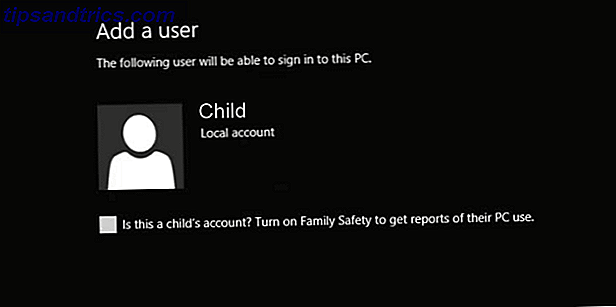
Um ein Kind-Konto zu erstellen, navigieren Sie einfach zu "PC-Einstellungen" und wählen Sie dann die Kategorie "Benutzer". Von hier aus haben Sie die Möglichkeit, einen neuen Benutzer hinzuzufügen und dabei ein Kontrollkästchen anzukreuzen, um zu bestätigen, dass das Konto für ein Kind ist.
Inhalts- und Einstellungsbeschränkungen festlegen
Bevor Sie die Kindersicherung einrichten, sollten Sie Ihr Kind wissen lassen, was Sie tun. Die Überwachung und Kontrolle ihres Zugangs zu Inhalten, die ihnen unbekannt sind, ist ein sicherer Weg, um Ärger zu verursachen. Erklären Sie einfach, warum Sie es auf eine klare und ehrliche Weise tun. Natürlich ist es am Ende des Tages Ihr Ruf zu machen.
Wechseln Sie zu Microsoft Family Safety Website. Melden Sie sich mit Ihren Microsoft-Kontoanmeldeinformationen an und Sie erhalten eine Familienzusammenfassung mit allen Benutzern und der Möglichkeit, ihre Einstellungen zu bearbeiten.
Es ist möglich, die Funktion "Familiensicherheit" ohne ein Microsoft-Konto zu verwenden, aber Ihre Einstellungen werden dann nicht auf verschiedenen Computern synchronisiert.
Auf die Familiensicherheit kann auch über die Systemsteuerung zugegriffen werden. Laden Sie einfach die Systemsteuerung hoch (am einfachsten suchen Sie einfach danach) und klicken Sie dann auf die Überschrift "Benutzerkonten und Familiensicherheit", um Benutzer anzuzeigen und Einstellungen anzupassen. Beachten Sie jedoch, dass Sie alle Informationen, die hier und noch mehr zur Verfügung gestellt werden, erhalten, wenn Sie die Website besuchen.

Standardmäßig ist die einzige aktivierte Einstellung die Aktivitätsberichterstattung, auf die wir kurz eingehen werden. Es gibt die Möglichkeit, den Tag und die Uhrzeit auszuwählen, an dem der Computer verwendet werden kann, auszuwählen, auf welche Spiele und Apps zugegriffen werden kann, und auch Webinhalte zu filtern.
Die Web-Filterung wird über fünf verschiedene voreingestellte Ebenen gesteuert. Die stärkste Einstellung ermöglicht nur eine genehmigte Website, die auf dem Weg zu Websites von Kindern, Websites von allgemeinem Interesse, sozialen Netzwerken und E-Mail-Diensten erweitert werden kann, und schließlich einfach zu warnen, wenn eine Website für Erwachsene aufgerufen wird.
Aktivitätsberichte
Dies verfolgt die gesamte Aktivität des Benutzerkontos des Kindes. Sie erhalten außerdem regelmäßig E-Mails an Ihr Microsoft-Konto, um die besuchten Websites, die verwendeten Programme, die eingegebenen Suchbegriffe und die Gesamtzeit für das Gerät zusammenzufassen.
All dies kann durch das Family Safety Control Panel genauer betrachtet werden. In dieser Ansicht können Sie die beliebtesten Websites und alle Seiten anzeigen, die gesperrt wurden. Diese Seiten können auf einer individuellen Basis erlaubt werden - Kinder haben auch die Möglichkeit, eine Seite anzufordern, die erlaubt ist, wenn sie der Ansicht ist, dass sie unfair gefiltert wurde.

Alle Downloads aus dem Windows Store lassen sich nicht täuschen! 5 Tipps zur Vermeidung gefälschter Apps im Windows Store Lassen Sie sich nicht täuschen! 5 Tipps zur Vermeidung gefälschter Apps im Windows Store Der Windows Store wurde durch nutzlose Junkware und Betrügereien verwöhnt. Microsoft hat kürzlich viele gefälschte Apps gelöscht, aber der Store enthält weiterhin fragwürdige Apps. Wir zeigen Ihnen, wie Sie nicht betrogen werden. Lesen Sie mehr werden auch verfolgt. Wenn zum Beispiel ein Spiel durch den Laden heruntergeladen wird, wird die Aktion des Downloads verfolgt und ebenso die Zeit, die mit dem Spielen verbracht wird.
Es mag seltsam erscheinen, dass dies alles in einem Webinterface passiert, aber es ist wirklich sehr sinnvoll. Es ermöglicht Eltern, ihr System überall auf der Welt zu kontrollieren, vorausgesetzt, sie haben ein Gerät mit Internetanschluss, so dass ein waches Auge behalten werden kann, ob im nächsten Zimmer oder in einem anderen Land.
Programme von Drittanbietern
Wenn die Family Safety-Funktion nicht alles, was Sie wollen, es gibt, gibt es immer Drittanbieter-Software zur elterlichen Kontrolle 5 Free Parental Control Software, die Ihren Geist auf Leichtigkeit einstellen wird 5 Kostenlose elterliche Kontrolle Software, die Ihren Verstand auf Leichtigkeit setzt Lesen Sie mehr um zu drehen zu. Die meisten Kosten werden jedoch oft durch ein jährliches Abonnement verursacht, und einige bieten tatsächlich keine weiteren Vorteile als das native Windows-Tool.
Einige der besseren Optionen sind Programme wie Net Nanny und AVG Family Safety, obwohl es viel mehr zur Verfügung stehen. Das Tolle daran ist, dass sie auch Smartphone-Anwendungen zur Verfügung haben. Wenn Kinder auf ihren Smartphones genauso häufig im Internet surfen, ist es wichtig, dass sie auf allen ihren digitalen Geräten geschützt sind.

Ein besonderes Merkmal von AVG Family Safety ist, dass es Chat-Räume und soziale Netzwerke überwacht, um nach Schlüsselwörtern Ausschau zu halten, die häufig dazu verwendet werden, Kinder zu schikanieren. Cyberbullying ist ein großes und einflussreiches Problem in Schulen und alles, was hilft, es zu stoppen, ist sicherlich von Vorteil.
Ihre Familie wird so sicher sein wie die von Ihnen verwendeten Werkzeuge
Diese Programme sind nur so sicher wie die Technologie, die sie ermöglichen. Wenn Ihr Administratorkonto nicht ordnungsgemäß mit einem starken Passwort gesichert ist 6 Tipps zum Erstellen eines unzerbrechlichen Passworts, das Sie sich merken können 6 Tipps zum Erstellen eines unzerbrechlichen Passworts, das Sie sich merken können Wenn Ihre Passwörter nicht einzigartig und unzerbrechlich sind, können Sie auch die Haustür und laden die Räuber zum Mittagessen ein. Lesen Sie mehr, dann kann ein Kind den Schutz deaktivieren.
Ebenso sollten Programme von Drittanbietern sicher genug sein, dass der Versuch, den laufenden Prozess zu deinstallieren oder zu beenden, frivol ist, aber prüfe das zuerst. Es macht keinen Sinn, ein Tool zu verwenden, das einfach umgangen werden kann.
Letztendlich könnte alles leicht außer Kraft gesetzt werden, indem der Computer zur Systemwiederherstellung abgewischt wird. Natürlich ist das ein extremes Beispiel, und es ist nicht wahrscheinlich, dass es nicht unbemerkt bleibt, aber es ist nur eine Warnung, dass kein System gegen ein technisch versiertes Kind, das gesperrte Inhalte sehen will, hundertprozentig narrensicher ist.
Family Safety ist ein großartiges Dienstprogramm, das in Windows 8 integriert wurde. Ihre Kinder werden möglicherweise nicht aktiv versuchen, Ihre Regeln für Zeitpläne zu brechen oder unangemessene Websites anzuzeigen, aber diese Dinge können aus Versehen passieren. Was als harmlose Website erscheinen könnte, könnte sich als etwas ganz anderes herausstellen. Sie können Ihre Kinder immer noch erkunden, entdecken und erstellen lassen, aber Sie können sicherstellen, dass sie so sicher sind.
Verwenden Sie Family Safety, um Ihre Jungen zu schützen, oder gibt es eine alternative Methode, die Sie bevorzugen?

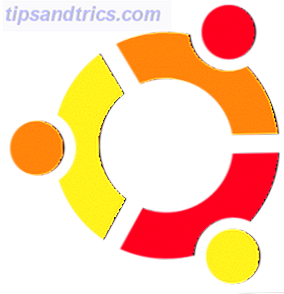
![Leafpad - Ein extrem leichter Texteditor [Linux]](https://www.tipsandtrics.com/img/linux/382/leafpad-an-ultra-lightweight-text-editor.png)
![Weckruf: Ein Wecker, der sagt, was los ist [Linux]](https://www.tipsandtrics.com/img/linux/780/wakeup-an-alarm-clock-that-tells-you-what-s-going.gif)